구글지도를 사용하다보면 다양한 기능들을 알 수가 있습니다. 그 중에서도 원하는 위치에 정보를 쉽게 볼 수 있는데 일반적으로는 필요하지 않지만 간혹 필요한 경우가 발생하는 좌표도 알 수 있습니다. 오늘은 구글맵을 이용하여 위도와 경도 값을 조회하고 복사하는 방법을 PC와 모바일 버전으로 알아보겠습니다.
PC 구글맵 좌표 조회하기
PC를 통해서 구글지도 웹사이트를 접속하게 되면 지도가 나오게 됩니다. 내가 좌표를 확인하고자 하는 위치를 검색하고 해당 위치를 오른쪽 클릭을 하면 추가 메뉴가 나오게 되고 거기서 '이곳이 궁금한가요?'라는 메뉴를 누릅니다.

'이곳이 궁금한가요?' 메뉴를 누르게 되면 지도에 작은 회색 아이콘이 표시가 되는데 여기서 해당 아이콘을 누르게 되면 구글 지도에서 위도와 경도를 표시하는 좌표가 나오게 됩니다.

파란색 글자로 되어 있기 때문에 보기 쉽지만 텍스트를 복사하는 것이 해당방법으로는 어렵기 때문에 다른 방법을 통해서 좌표를 복사하는 법을 알아보겠습니다.
PC 구글맵 좌표 복사 쉽게 하기
먼저 좌표검색과 마찬가지로 구글지도 사이트에 접속을 하게되면 지도상에서 원하는 위치를 찾아서 오른쪽 클릭을 통해 추가 메뉴를 확인합니다. 거기서 '여기를 출발지로 설정'을 먼저 눌러줍니다.

'여기를 출발지로 설정'을 누르게 되면 왼쪽에 목적지를 선택하는 부분이 나오지만 그 부분은 그대로 둔채로 브라우저 주소창을 확인하게 되면 'google.com/maps/dir/' 다음 부분에 좌표가 적혀있습니다. 만약 복사하려는 목적이 있다면 해당방법으로 쉽게 복사할 수 있습니다.
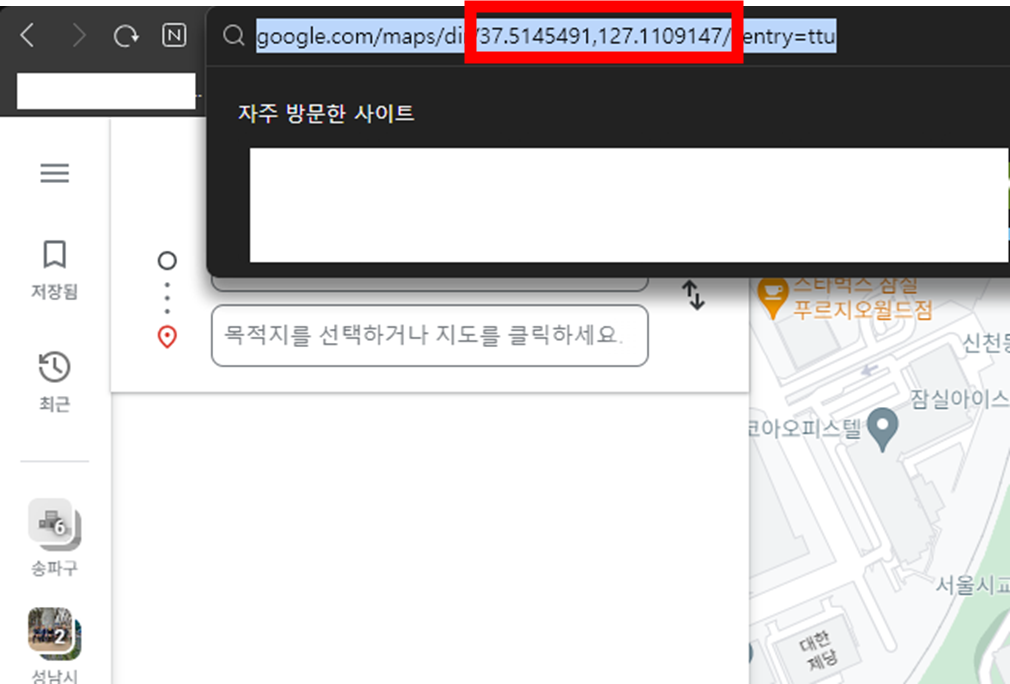
PC에서는 위와 같은 방법으로 조회와 복사 방법이 따로 정해져있지만 모바일에 경우에는 좀 더 쉽게 확인이 가능합니다. 모바일에서 확인하는 방법에 대해 아래에서 확인하도록 하겠습니다.
모바일 구글맵 좌표 조회 및 복사
모바일에 경우에는 구글 지도 앱을 설치 후에 해당 방법을 진행하시길 바랍니다. 상당히 간단하게 복사와 조회가 가능한데 구글 지도 앱을 실행한 후 원하는 위치를 누르고 있으면 해당 위치 정보가 아래에 나오고 상단에 검색창에 좌표가 나오게 됩니다.

PC 버전에 비해서는 상당히 간단하게 확인이 가능하니 모바일을 이용하시는 것도 좋을것 같습니다. 구글 지도에 다른 기능에 대해 확인하고 싶은 분들은 아래 링크를 통해 확인하시면 되겠습니다.
- 구글(지도)맵 로드뷰 PC와 모바일에서 확인하는 방법 추가 유용한 기능 확인
감사합니다.
'유용한 기능' 카테고리의 다른 글
| 구글 미트 무료, 유료별 시간제한 및 인원제한 확인하기 (0) | 2023.10.23 |
|---|---|
| 구글 이미지 검색 모바일, PC 버전과 이미지 번역 방법 알아보기 (0) | 2023.10.09 |
| 페덱스(Fedex) 배송조회 PC와 모바일 버전으로 알아보기! (0) | 2023.09.08 |
| 우편번호 검색기 가장 빠르게 검색하는 방법!(PC, 모바일) (0) | 2023.09.06 |
| 한진택배 실시간 택배 배송조회 방법 PC와 모바일 버전으로 알아보기! (0) | 2023.09.04 |



